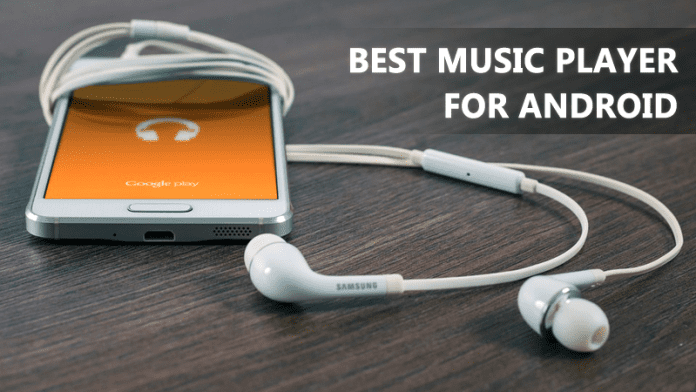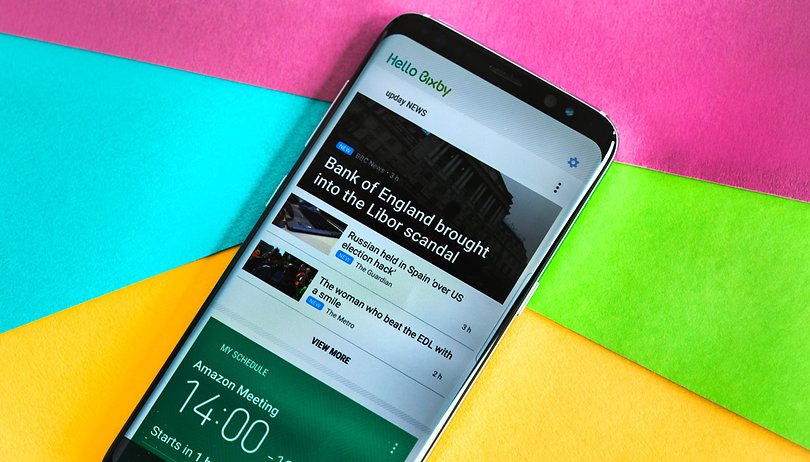
Van-e olyan alkalmazásokat, amelyeket az okostelefon gyártója előre telepít, és amely szükségtelenül engedi az akkumulátort? Vagy vannak olyan alternatívák, amelyeket inkább használnak? Van egy haszontalan ikonok lavinája? Ebben az útmutatóban megmutatjuk, hogyan lehet megszabadulni okostelefonjától az alkalmazásoktól anélkül, hogy elveszítené a garanciát, hiányozva a frissítéseket, és ami a legfontosabb, gyökérzet nélkül.
Ugrás a szakaszra:
- A rendszeralkalmazások letiltása vagy eltávolítása: Gyors módszerek
- Kerülje a bloatware -t az első beállítás során
- Törölje a bloatware -t a parancssoron keresztül
Tiltsa le vagy távolítsa el a felesleges alkalmazások
Még a teljesen új okostelefonokon is gyakran tucatnyi előre telepített alkalmazás van, de mindegyiket nem fogja használni. Szerencsére sokan eltávolíthatók. Néhány azonban csak deaktiválható. Mit jelent ez? A deaktiválás sok memóriát szabadít fel, és leállítja az alkalmazás háttér -tevékenységét az akkumulátor jobb élettartamát. Ne feledje azonban, hogy az alkalmazás automatikusan újra aktiválhatja magát a szoftverfrissítés után.
A deaktivált alkalmazások memóriaigénye
| Alkalmazás | A deaktiválás előtti hely | Hely a deaktiválás utáni helyen |
|---|---|---|
| 325 MB | 8 kb | |
| 66 MB | 8 kb | |
| Google Play Filmek és TV | 28 MB | 8 kb |
Egyes alkalmazások deaktiválása szintén hatékony.
Ha az eltávolítani kívánt alkalmazás a kezdőképernyőn van, akkor tartsa le az alkalmazás ikont, és húzza azt az “Eltávolítás” -ra. Néhány okostelefonon már lehetősége van itt eltávolítani az alkalmazást. Ez nem a helyzet a Zenfone 4 tesztkészülékünknél.
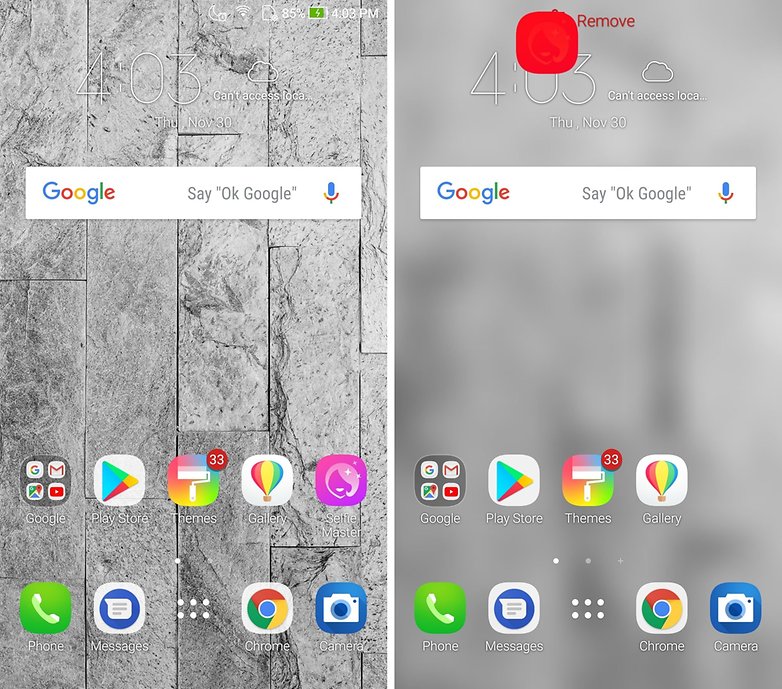
Rajzolja az alkalmazás ikont (ebben az esetben a “szelfi mester”) a felső határhoz. / © NextPit
Az alkalmazásfiókba nézve (általában a fő képernyő alján található hatpontos ikonnal jelölve) kiderül, hogy az alkalmazás még mindig ott van. Ha onnan húzza a képernyő tetejére, akkor látni fogja az eltávolító vagy deaktiválási területet, ahol az alkalmazást el akarjuk húzni.

Csak az alkalmazás áttekintéséből (balra) húzhatja az alkalmazást a deaktiválási területre. / © NextPit
Újraaktiválja a deaktivált alkalmazásokat
Ha a deaktiválta az alkalmazást, akkor a beállításokban továbbra is megtalálhatja. Itt megtalálhatja a már deaktivált alkalmazások listáját az alkalmazás almenüben.
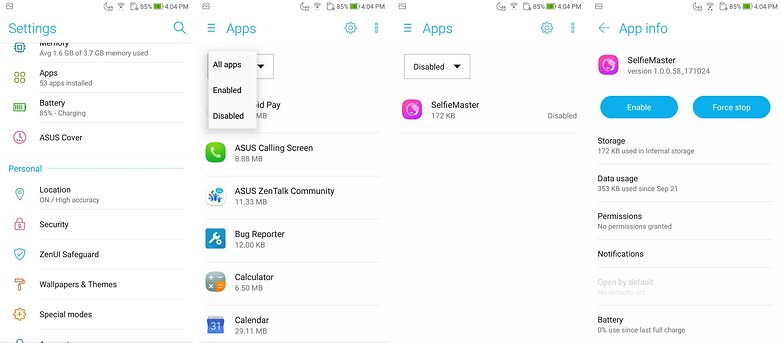
Szükség esetén visszakerüljön a deaktivált alkalmazásokat. / © NextPit
Aktiváláskor az új verziót a Wi-Fi-n keresztül töltik le és a Play Áruházból telepítik.
Kerülje a bloatware -t az első beállítás során
Ha új eszközt állít be, akkor már elkerülheti a bloatware-t az első indítással. Legalább a Google telepítési asszisztense megkérdezi, hogy mely “kiegészítő alkalmazásokat” kell telepíteni. Érintse meg a pontot, és (ha lehetséges) törölje a jelölést a javasolt alkalmazásokat, amelyek nem tetszik.
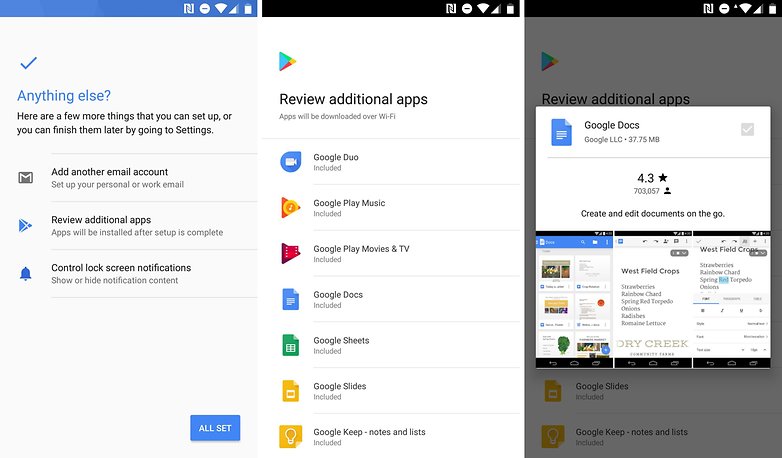
Az Android-One eszköz HTC U11 Life azt javasolja, hogy telepítse az összes “kiegészítő alkalmazást”. / © NextPit
A HTC U11 élete esetében sajnos nem engedhetjük meg, hogy megszüntessük ezen kiegészítő alkalmazások egyikét; Mindent később letöltenek és telepítenek a Play Áruházból. Ennek ellenére később eltávolíthatja az alkalmazásokat. Akkor helykövetelményeik 0 MB -ra csökkennek.
Olyan alkalmazások, amelyeket biztonságosan eltávolíthat/deaktiválhat
| Dokumentumok, lapok, diák, filmek és TV játék, Notizen, duó, zenélni, játékot játszani | |
| Samsung | Dropbox, Facebook, Flipboard, Memo, OneDrive, OneNote, Peel Smart Remote, Rechner, S Health, S Voice, Skype |
| Asus | Facebook, Messenger, Instagram, Selfiemaster, Weather, WebStorage, Mobile Manager, Témák |
| Huawei | Egészség, Tipps, Übersetzer, Spiegel, intelligens vezérlő, Kompass, biztonsági másolat, telefonklón, booking.com, Instagram, Facebook |
Ez csak néhány példa, és nem célja, hogy teljes lista legyen.
Eltávolíthatom az előre telepített alkalmazásokat gyökér nélkül?
Igen, abszolút! Pontosabban, letilthatja a rendszerre előre telepített alkalmazásokat anélkül, hogy fizikailag törölné őket az eszközről. Tehát, ha az okostelefonján értékes helyet szerez, akkor sajnos más módszereket kell keresnie, például a fenti és az alábbiakban található cikkek részleteit. Ehhez szinte minden bizonnyal gyökér engedélyeket igényel.
- Hogyan lehet eltávolítani a bloatware-t és az előre telepített Android alkalmazásokat
Ezzel az útmutatóval a biztonsági háló által védett alkalmazásokat használhatja, és OTA frissítéseket kaphat a gyártótól.
Számos oka annak, hogy miért szeretné letiltani néhány olyan alkalmazást, amelyet előre telepítenek egy okostelefonon, de a gyökér nem mindig életképes lehetőség, ha nem akarja feladni a garanciát. Tehát mit csinálsz, ha nem akarsz belépni a moding vagy az egyedi ROM világába?
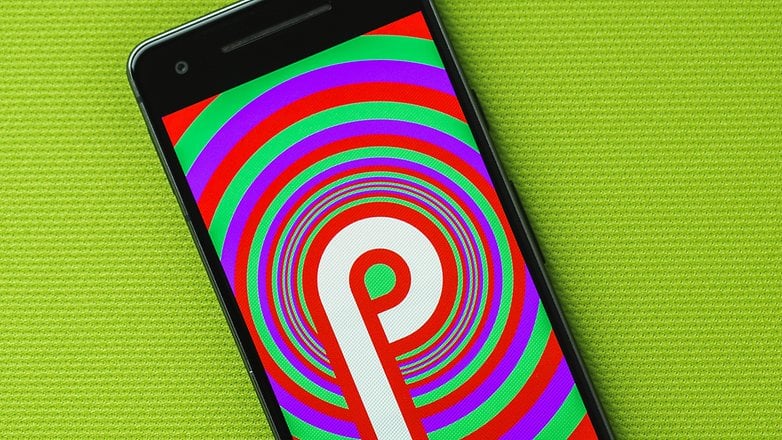
Meg akar szabadulni egy alkalmazástól, de nem akarja feladni az Android frissítéseit? Ez az útmutató az Ön számára készült. / © NextPit
Csak csatlakoztassa okostelefonját a számítógépéhez, és kövesse ezt az útmutatót! A kívánt okostelefon -alkalmazást letilthatja, például a rendszer indítóját vagy a Bixby -t. Elméletileg szinte teljes mértékben eltávolíthatja a különféle gyártók tulajdonában lévő alkalmazásokat. Lesz egy sovány okostelefonod, amelyet megtisztítottak a felesleges alkalmazásoktól. Kis sebességet szerez, és értékes akkumulátor -energiát takaríthat meg a háttérben aktív felesleges alkalmazások kiküszöbölésével.
- Hogyan lehet, hogy az Android okostelefon akkumulátora hosszabb ideig tartson
Figyelem: Az útmutató betartásával kikapcsolja az okostelefon alapvető alkalmazásait, amelyek az eszköz instabilá vagy hibás működését okozhatják. Ha úgy dönt, hogy feldolgozza, sem az Androidpit, sem magam nem vállal felelősséget a következményekkel kapcsolatban. Azt tanácsolnám, hogy készítsen biztonsági másolatot arra az esetre, ha valami rosszul fordul elő.
Parancsikonok
1. Telepítse az ADB -t és a különféle illesztőprogramokat
Először el kell készítenie az eljárás végrehajtásához használni kívánt számítógépet (vagy Mac). Ehhez az ADB és az eszköz-specifikus illesztőprogramok telepítésére és futtatására kell kerülniük.
Ha még nem teljesítette ezt a két követelményt, akkor egyszerűen követheti útmutatónkat.
2. Engedélyezze az USB hibakeresési módját
Természetesen az okostelefonját is be kell állítani, hogy helyesen kommunikáljon a számítógéppel. Egyszerűen lépjen az Android fejlesztői beállításaira, és aktiválja az USB hibakeresési módot.
Ehhez a lépéshez szintén követheti az egyszerű útmutatónkat ebben a cikkben.

Ez nem nehéz eljárás, de a parancssori felületen valamilyen gyakorlatot igényel. / © NextPit
3. Azonosítsa az eltávolítani kívánt csomagokat
Itt jön a nagy rész. Csak azoknak az alkalmazásoknak a törléséhez, amelyeket már nem akar tartani, először meg kell határoznia a velük kapcsolatos csomagok nevét. Egyszerűen nyisson meg egy terminál ablakot a számítógépén, és kérje meg az ADB -t, hogy keresse meg Önt a következő parancs használatával:
ADB Shell PM List csomagok | grep
A
Ha nem biztos az eredményekben, akkor mindig telepítheti a Packme Name Viewer 2.0 alkalmazást az okostelefonjára. Segít azáltal, hogy megmutatja az összes alkalmazást a névvel és ikonnal, amelyet általában az okostelefonján lát, majd a csomag neve.
–
4. Vissza az első négyzetre
A következő parancsok használatával eltávolíthatja bármely rendszeralkalmazást, ezért vigyázzon, mit választ az eltávolításhoz. Azt tanácsolom, hogy először telepítse a használni kívánt alternatív alkalmazást, és csak akkor távolítsa el az előre telepített alkalmazást a rendszerben. Például először telepítsen egy alternatív indítót, majd ellenőrizze, hogy megfelelően működik-e az előre telepített indító eltávolítása előtt.
- A rendelkezésre álló legjobb indítók: átalakítsd Androidot
Írja be a következő parancsot ugyanabból a terminálablakból, amelyet korábban nyitott meg, hogy megtalálja a törölni kívánt alkalmazások nevét:
ADB Shell PM Eltávolítás -K –User 0
A
ADB Shell PM Eltávolítás -K –User 0 com.android.deskclock
A parancs rövid magyarázata:
- ADB Shell: Az ADB segítségével nyisson meg egy parancshéjat az USB -n keresztül csatlakoztatott terminálon belül.
- PM: Az okostelefonon belül található futtatható csomagkezelő rövidített neve.
- Eltávolítás: Ez biztosítja az eltávolító parancsot a csomagkezelőnek.
- -K: Ez azt mondja a rendszernek, hogy tartsa meg az alkalmazás adatait és gyorsítótárát, amelyet eltávolítanak, hogy elkerüljék a problémákat az újraaktiválás esetén.
- –Használó 0: Csak ezt az eljárást hajtja végre az okostelefonon lévő 0 felhasználó számára, amely az elsődleges felhasználó. Ez egy trükk, mert gyökér engedélyekre lenne szüksége a művelet futtatásához az egész rendszerben.
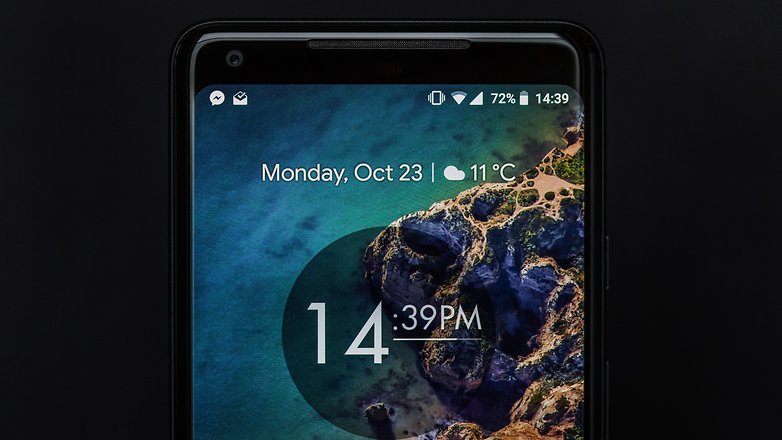
És ha valóban szeretné gyökerezni a telefonját ….
Az úgynevezett gyökérjogokkal teljesen eltávolíthatja az összes alkalmazást az Android okostelefonjáról. Ezeket a jogokat azonban néhány szövődmény kíséri, amelyeket külön cikkben magyarázunk:
- Hogyan kell gyökerezni az androidot: A teljes útmutató
A System App Remover alkalmazás azt teszi, amit az ónon mond. Kiválasztja az előre telepített alkalmazásokat, és az alkalmazás törli őket. Az újrahasznosító tartálynak köszönhetően utána visszaállíthatja az alkalmazásokat. A maximális tárolási helyreállítás érdekében a végét teljesen kiürítheti.
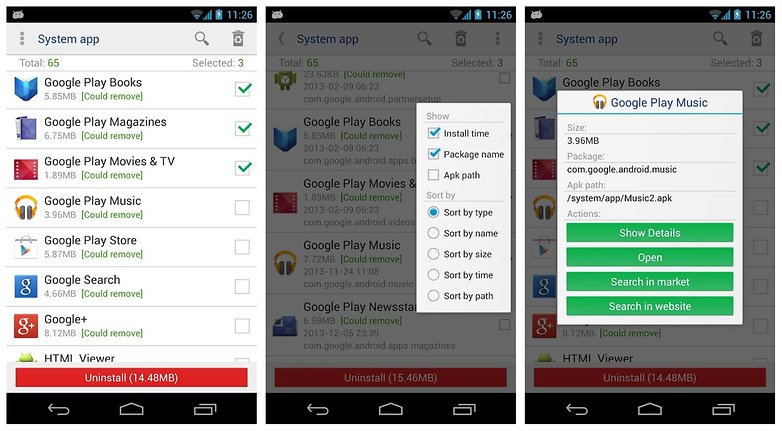
A System App eltávolítója valójában teljesen és biztonságosan törli az előre telepített Samsung alkalmazásokat. / © Androidpit
Használhatom ezt a módszert a törölt alkalmazásaim visszaszerzéséhez?
Igen, de az okostelefon gyári beállításainak helyreállításának árán. Sajnos ezt az eljárást csak az alkalmazás újratelepítésével lehet visszavonni a Google Play Áruházból, és nem minden gyártó rendszer -alkalmazás áll rendelkezésre. Ha ez a helyzet, akkor nem veszít el mindent, de vissza kell állítania az okostelefonját, hogy visszaállítsa a gyári beállításait, hogy az alkalmazás (ek) visszatérjen. Tehát légy nagyon óvatos!
- Google Play Services: Az Android okostelefonjának szívverése
Inkább az ilyen „biztonságos” módszereket használja, vagy a gyökérzetre és az egyedi ROM -okra támaszkodik? Tudassa velünk a megjegyzésekben!